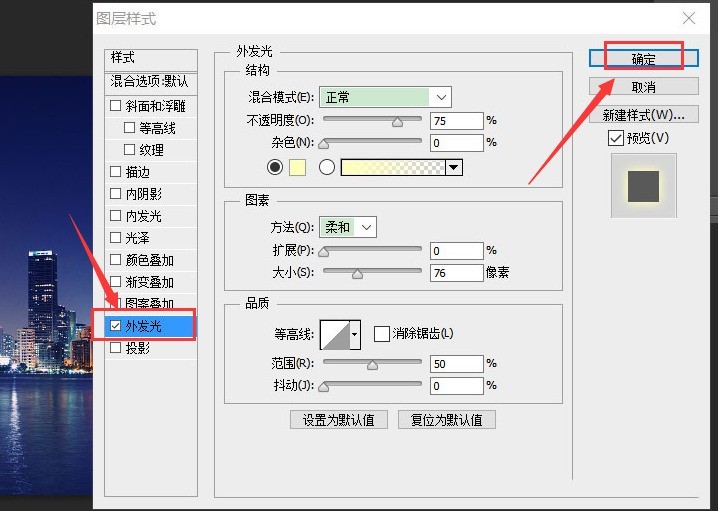1.首先,打开ps界面插入图片素材后,在图层面板中新建一个空白图层
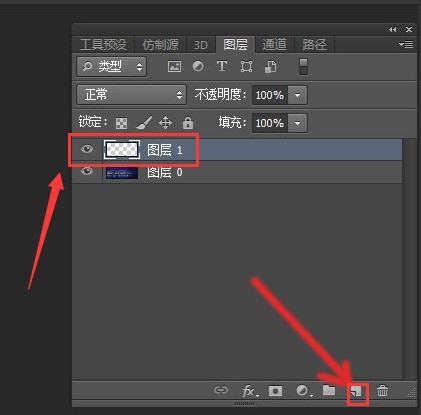
2.然后,在左侧工具栏中点击画笔工具绘制白色圆点
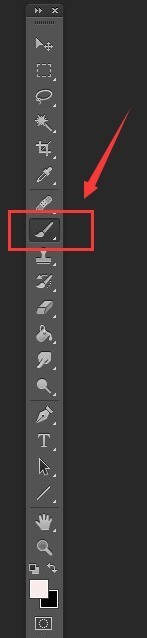
3.接着,鼠标点击选中圆点,在滤镜菜单的风格化栏目中,打开风选项
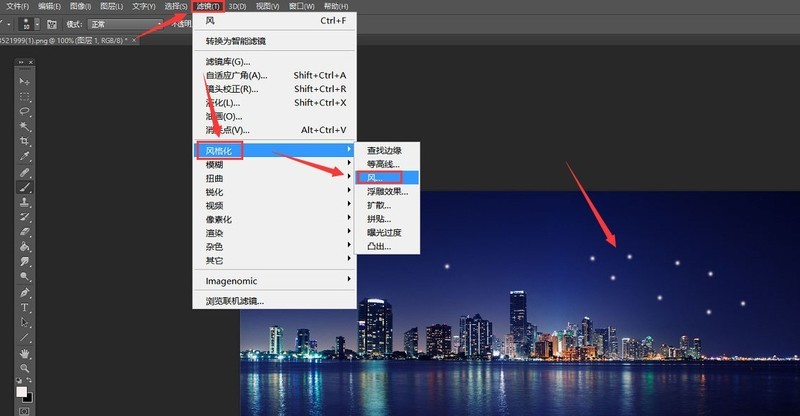
4.将方向改为从左到右,并适当拉长画面参数,点击确定保存
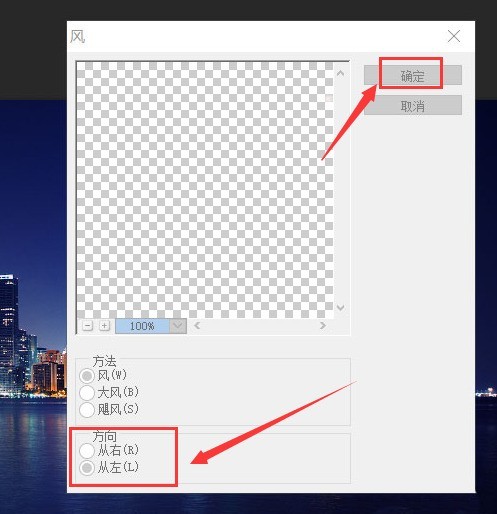
5.按下键盘的Ctrl+T键整体框选图案,调整流星角度
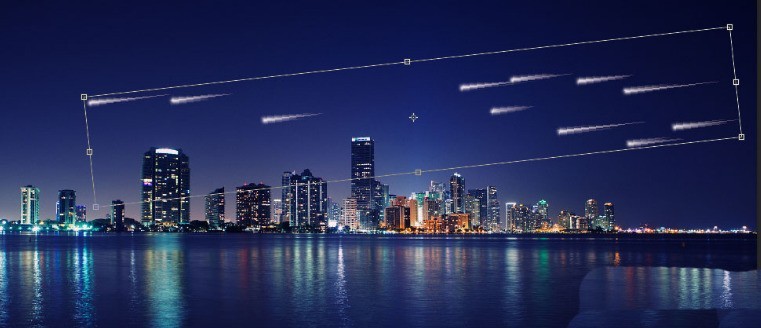
6.最后,鼠标双击图层,勾选外发光效果,如下图所示修改参数后,点击确定保存即可
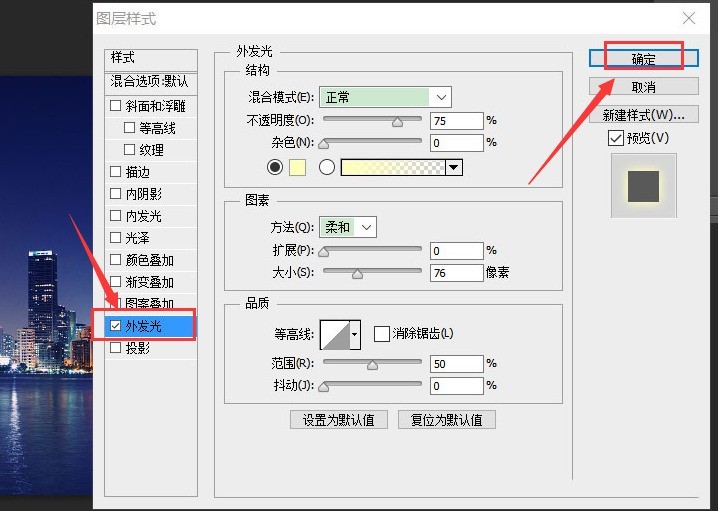
时间:2025-04-21
1.首先,打开ps界面插入图片素材后,在图层面板中新建一个空白图层
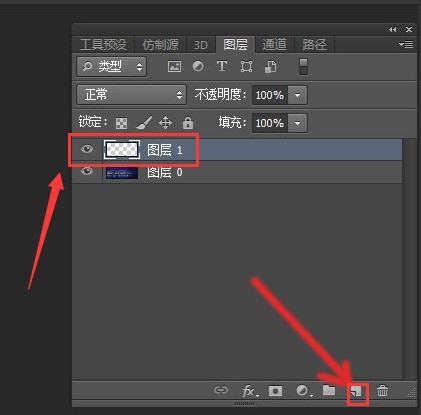
2.然后,在左侧工具栏中点击画笔工具绘制白色圆点
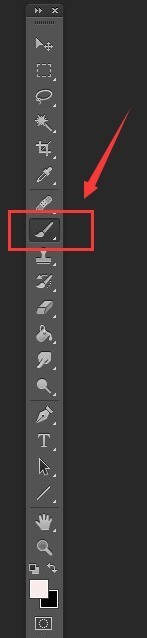
3.接着,鼠标点击选中圆点,在滤镜菜单的风格化栏目中,打开风选项
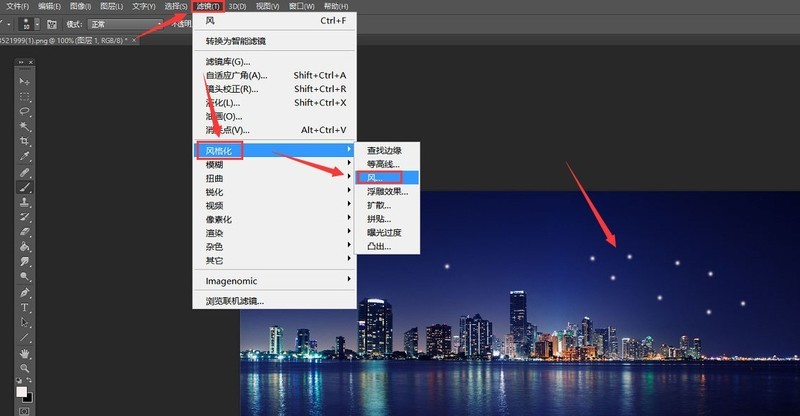
4.将方向改为从左到右,并适当拉长画面参数,点击确定保存
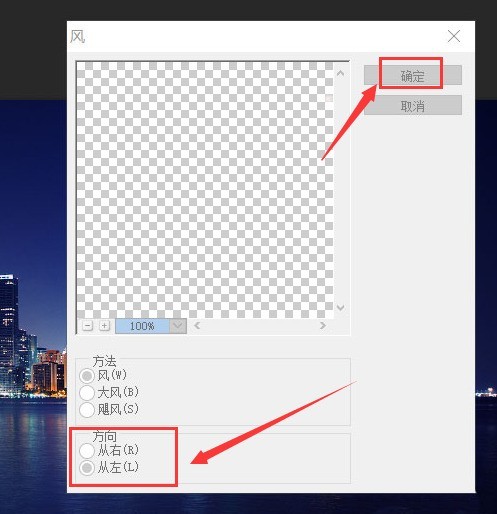
5.按下键盘的Ctrl+T键整体框选图案,调整流星角度
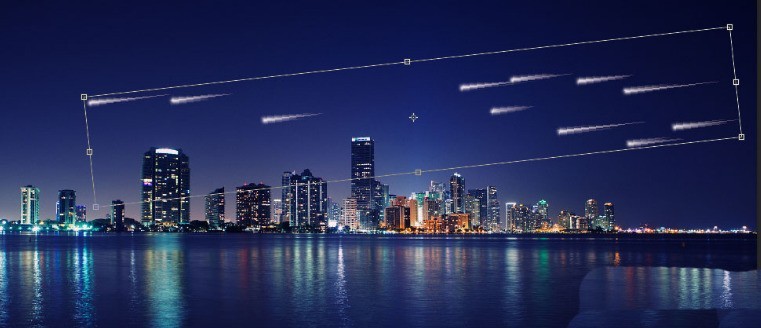
6.最后,鼠标双击图层,勾选外发光效果,如下图所示修改参数后,点击确定保存即可